Game Theory: FNAF, The FINAL Theory! (Five Nights at Freddy’s) - pt 1
תוכן עניינים:
כן, אני יודע שקראת את כל המאמרים האלה ב- Windows 10 אבל לא, Windows 10 לא מרגל עליך. כן, הוא עוקב אחר השימוש שלך במספר דרכים והוא שולח נתונים אלה לשרתים שלו. כן, יש הבדל. הרשה לי להסביר.
![]()
זה לא מרגל, זה מעקב
הסיפורים הנשמעים המפחידים הסתבר כי מערכת Windows 10 יכולה לגשת לכל הקבצים המקומיים שלך ועוקבת אחר הגישה לנתונים האישיים האחרים שלך. שני הסיפורים הללו יוחסו לציטוטים שלא הובאו שלא הובאו או לא הוחלו שלא כהלכה ממדיניות הפרטיות של מיקרוסופט.
להלן הציטוט שהצביע לראשונה על ידי רובה הצייר רוק.
"אנו ניגשים, נחשוף ונשמר נתונים אישיים, לרבות התוכן שלך (כגון תוכן הדוא"ל שלך, תקשורת פרטית אחרת או קבצים בתיקיות פרטיות), כאשר אנו מאמינים בתום לב שעושה זאת לצורך."
החלק המפחיד ביותר היה "קבצים בתיקיות פרטיות". מה? למיקרוסופט יש גישה לקבצים האישיים שלי? קרא האינטרנט.
![]()
לא בדיוק. חלק זה של המדיניות מתייחס ספציפית ל- OneDrive, שירותי אחסון הענן של מיקרוסופט. כשאתה מאחסן קבצים ב- OneDrive, אתה בעצם שומר קבצים בשרתים של מיקרוסופט (שהם רק מחשבים סופר עוצמתיים). משמעות הדבר היא שאם לסוכנות ממשלתית יש מספיק סיבה לבדוק את קבצי הענן שלך, מיקרוסופט תאפשר להם. ומיקרוסופט אינה לבדה בזה. גוגל עושה זאת מזה שנים.
הכיסוי שלנו ב- Windows 10: עדיין מבולבל לגבי ההיבטים הרבים והשונים של Windows 10? עקוב אחר התג של Windows 10 שלנו לסיפורים חדשים.
בהמשך הבהירה מיקרוסופט על עמדתם.
"Windows אינה אוספת מידע אישי ללא הסכמתך. כדי לספק באופן אפקטיבי את Windows כשירות, מיקרוסופט אוספת מידע על ביצועים, אבחון ושימוש המסייע בהפעלת תקינות של Windows ואפליקציות. מיקרוסופט משתמשת במידע זה כדי לזהות בעיות ולפתח תיקונים."
עבור הנוגעים בדבר פרטיותם, הסתכל ב- SpiderOak, אשר איבטחה אירוח בענן. כמו כן, אל תשתמש באירוח ענן ולא ישתמש בפתרון מבוסס P2P כמו BitTorrent Sync. הצפנת הקובץ שלך לפני שתשלח אותו למערכת אחסון בענן (אך לא עם BitLocker) תועיל.
אבל גם המעקב רע
![]()
כן, אז Windows 10 עוקב אחריכם. אמנם זה לא נורא כמו ריגול, אבל זה עדיין די גרוע. כשאתה בוחר בהגדרות האקספרס של Windows 10, אתה מאפשר ל- MS ליצור מזהה פרסום מיוחד עבורך, לעקוב אחר המיקום שלך, לעקוב אחר השימוש שלך באינטרנט כדי להגיש לך מודעות טובות יותר ותאפשר למיקרוסופט להשתמש בדברים שאתה אומר או להקליד לקורטנה.
כעת עליכם לדעת כי השבתת חלק מההגדרות תשבית את המוצרים המתאימים. כך למשל, אם אינך מעוניין בטרשת נפוצה להקליט ולנתח את הקול שלך, אסור לך להשתמש בקורטנה וכן הלאה.
השתפר בחיפוש: לחלונות 10 כלי חיפוש מדהים. ניתן להשתמש בו לכל דבר, החל מהשקת אפליקציות וכלה בחיפוש אחר מסמכים וקבצים. עליך לנסות לשלב את זה בחיי היום יום שלך.
עם זאת, יש כאן באמת כמה הגדרות שאדם המודע לפרטיות ירצה להשבית. הבעיה היא שיש הרבה הגדרות כאלה ב- Windows 10. רק בחלק הפרטיות בהגדרות Windows 10 יש 13 תת-חלקים, שיש להם הגדרות מרובות לבחירה.
אם יש לכם את הזמן, עברו על הכל, אחד אחד. או קרא את ההסבר המצוין של Lifehacker על המשמעות של כל הגדרה.
נכון לעכשיו, אנחנו לא הולכים להיכנס לפרטים כה רבים. אני רק אדגיש את ההגדרות החשובות ביותר שעליך לכבות ולהציג בפניך כלים של צד שלישי שיקלו על התהליך. עבור אל ההגדרות ולחץ על פרטיות כדי להתחיל.
![]()
מזהה פרסום: זה הגדול. הגדרה זו מאפשרת למיקרוסופט לחטוף את הרגלי הגלישה שלך וליצור קובץ יומן אחד גדול שיעזור להם להציג מודעות טובות יותר. פשוט השבת אפשרות זו וכעת תראה רק מודעות גנריות.
![]()
מעקב אחר מיקום: עבור אנשים מסוימים זה עשוי להיות בקטגוריית "ריגול". אם אינך רוצה שמיקרוסופט תפקח על כל מקום אליו אתה לוקח את המחשב הנייד, השבת אפשרות זו.
![]()
Cortana: כדי לשרת אותך בצורה הטובה ביותר, Cortana זקוקה לגישה למה שאתה מקליד או מדבר, כמו גם המיקום שלך, אנשי הקשר, לוח השנה ועוד. כן, Google Now משתמש גם בכל זה. אבל אם אתה רוצה להשבית את Cortana לחלוטין ולחזור לחיפוש Windows מקומי, הנה המדריך שלנו בנושא.
![]()
Edge: Edge הוא הדפדפן החדש לגמרי עבור Windows 10. אך כמה הגדרות ברירת מחדל מוגדרות כדי לעקוב אחר השימוש שלך באינטרנט. עבור אל הגדרות -> הגדרות מתקדמות והשבית את הגישה לקורטנה. תכונה נוספת שעשויה לקחת בחשבון היא מסנן SmartScreen. זה עוקב אחר כל כתובת אתר שאתה מבקר ובודק אותה כנגד אתר זדוני. אתה יכול להשבית את זה אם אתה רוצה.
זהו, אלה החשובים. אבל אתה יכול לבחון את השבתת הדיבור, דיו והקלדה אם אתה רוצה יחד עם גישה למיקרופון ומצלמה לאפליקציות מסוימות.
שלב אולטימטיבי: אם אתה רוצה להשתולל, פשוט צא מחשבון מיקרוסופט במחשב האישי. אל תשתמש ב- OneDrive, או במוצרי ענן אחרים של טרשת נפוצה אחרת. למען האמת, אולי אפילו לא תזדקק לכל זה. השבתת כל התכונות זה כמו ללכת לסביבה של Windows 8 אך ללא כל הכבודה.
השבת מעקב מקוון: אתרי אינטרנט אינם יכולים לעקוב אחרכם גם כן. הדרך הטובה ביותר להשבית את אותם עוקבים היא להשתמש בכלי כמו Ghostery.
כלים המסייעים לך להשבית את המעקב
לא מעט כלים צצו במהלך השבועות האחרונים שמטרתם להחליק את התהליך הזה של השבתת הגששים עבורכם. הבולט שבהם הוא DoNotSpy10.
![]()
עם זאת, עליך להיות ערני בעת התקנת האפליקציה. אם אתה משתמש ב- "התקנת אקספרס", הוא יתקין בדפדפן שלך את Magic Find ותוכנות פרסום אחרות. אז במקום זאת בחר באפשרות "התקנה מותאמת אישית" ושוב בטל את הסימון של האפשרות שמתחתיה. ואז מהעמוד הבא בטל את הסימון של האפשרות להתקין AVG PC TuneUp.
![]()
זה די מצחיק שכלי שנועד להשבית עוקבים ב- Windows 10 עצמו רוצה להתקין גששים של צד שלישי. זה אומר הרבה על המערכת האקולוגית החינמית של אפליקציות חלונות. אבל אין לנו זמן להיכנס לזה כרגע.
לפני שתשתמש בכלי זה, עדיף ליצור תחילה נקודת שחזור (אתה יכול לעשות זאת דרך האפליקציה עצמה). לאחר מכן עברו על הרשימה והשבית את כל ההגדרות הרצויות. השינויים יבוצעו רק לאחר ההפעלה מחדש.
אם אינך אוהב את אופיו המרגלני של DoNotSpy, BGR ריכז רשימה של 5 אפליקציות דומות אחרות. אם אתם מחפשים פיתרון ללא לחצן, ללא תוכנות פרסום עם לחיצה אחת, בדקו גם את האפליקציה בשם Destroy Windows 10 Syping.

מה אתה חושב על כל זה?
האם אתה בסדר עם המעקב כל עוד תשתמש בתכונות החדשות המדהימות? או שהשבתת הכל? שתפו אותנו בתגובות למטה.
איך אני עוקב אחר גלישה של הילד שלי?

תמי סייזר רוצה דרך לשמור על הילדים שלה למחוק את היסטוריית הגלישה שלהם באינטרנט. Setzer רוצה דרך לשמור על הילדים שלה למחוק את היסטוריית הגלישה שלהם באינטרנט.
השבוע על PC World Podcast, עורכי רוברט Strohmeyer, טים Moynihan, ואת ג 'ינס Mies מנסה להבין איך בדיוק Google Chrome הודיעה מערכת ההפעלה פשוט ... ואיך זה יהיה שונה מ- Android. בנוסף, מה המשמעות של מערכת ההפעלה החדשה של Google, הממוקדת באינטרנט, עבור העתיד של תוכנות מותקנות ומשחקים? רק זמן (ומידע נוסף על מערכת ההפעלה של Google Chrome) יספר.

יש BlackBerry חדש לגמרי במקום, והוא נקרא 'סיור BlackBerry'. הטלפון החכם החדש מציע שילוב של התכונות הטובות ביותר מ- BlackBerry Curve ו- BlackBerry Bold, אך בגרסת Verizon של הטלפון חסר תכונת מפתח אחת. גלה מה זה השמטה המסתורית, ושומע את העורך של ג'יני מיס לוקח על הטלפון החדש. האם זה מספיק טוב בשבילך לשקול שדרוג?
Toshiba Satellite LX835 מתחיל ב $ 1399.99, אשר לא בדיוק לשים את זה כל התקציב של כל אחד בקטגוריה (אם קטגוריה כזו קיימת אפילו). אבל לעולם לא תדע כי על-ידי התבוננות בו - הודות ללוח הקדמי המוזהב שלו, למסך מגע לא מרשים ולציוד היקפי זול, הוא אינו נראה בדיוק כמו מכונה עליונה מחוץ לקופסה. > מודל הבדיקה שלנו הוא הבסיס $ 1399.99 המודל, ואת הדור השלישי של אינטל Core Core i7-3630QM מעבד, 8GB של זיכרון RAM, ואת כרטיס גרפי NVVIDIA GeForce GT630M. כמו כן, יש לה כונן קשיח גדול (עבור כל אחד בקטגוריה) כונן קשיח 2
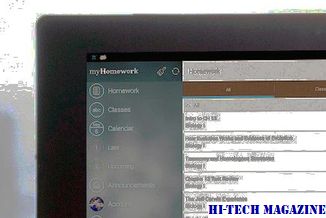
ביצועים







